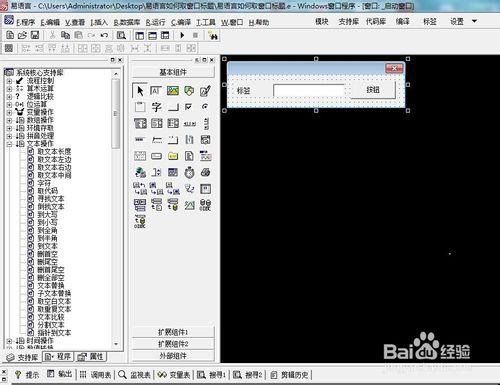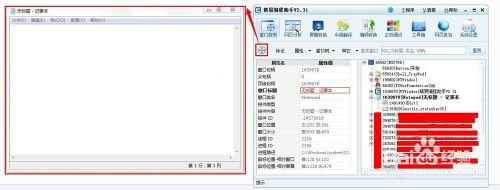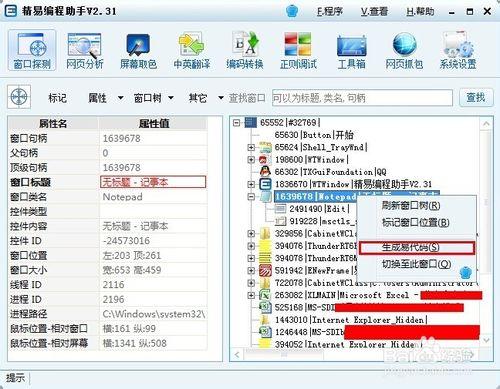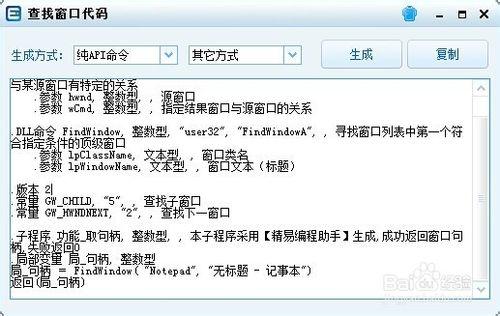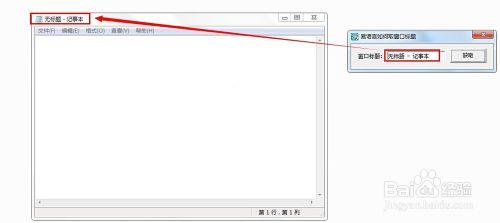易語言在編寫程式或者開發軟體的過程中,很多時候需要和其他軟體進行資料互動。也有時候,易語言編寫程式需要獲取其他軟體或者視窗的標題,以達到最終的客戶需求。那麼,易語言如何取視窗標題呢?今天就由MovieClip帶大家一起學習吧!
工具/原料
一臺電腦
易語言
Notepad記事本(測試)
精易程式設計助手
易語言如何取視窗標題:
待工具準備完畢之後,首先,開啟“易語言”主程式,選擇“Windows視窗程式”雙擊滑鼠左鍵進入“Windows視窗程式”設計介面。如下圖所示:
在視窗中,拖放標籤元件、編輯框元件、按鈕元件各一個,並且適當調整他們的位置,使得視窗介面看起來整潔有序。如圖:
將視窗、標籤、按鈕的標題修改成相應文字,規範修改元件的相關名稱,使得程式設計思路更加清晰。為後面的編寫程式碼做好準備。
介面搭建完畢之後,執行“精易程式設計助手”(這裡也可以用其他工具),等候命令。再執行“記事本”作為測試程式。然後使用“精易程式設計助手”取得“記事本”的相關資料。具體如下圖:
在“精易程式設計助手”的樹形框中找到目標程式,選中目標程式,單擊滑鼠右鍵彈出選單,選擇“生成易程式碼”,單擊滑鼠左鍵,如圖:
在彈出的“查詢視窗程式碼”對話方塊中,點選“複製”按鈕,拷貝程式碼至剪下板,然後,回到易語言Windows視窗介面,雙擊“獲取”按鈕進入程式碼編寫介面並貼上。具體如圖:
在“_按鈕_獲取_被單擊”事件子程式下,編寫相關程式碼。【 編輯框_視窗標題.內容 = 取視窗標題 (功能_取控制代碼 () 】獲取到的視窗標題賦值給編輯框的內容屬性,便於顯示。
程式碼編寫完畢,進入測試階段。通過API函式與易語言自身程式相結合,取出相應資料。至此,易語言如何取視窗標題,講解完畢。測試結果如下圖:
注意事項
一定要養成良好的程式設計習慣,切勿偷懶。
編寫程式碼或開發軟體不是單一的程式設計工具的事情。